Habilitar o Deshabilitar el Control de Cuentas de Usuario (UAC) en Windows
Este tutorial te muestra cómo cambiar la configuración de UAC en Microsoft Windows.

La instalación de las últimas actualizaciones de Windows 10 es una de las mejores formas de garantizar que su dispositivo esté protegido contra las últimas amenazas cibernéticas. Microsoft lanza nuevas actualizaciones de seguridad todos los meses el martes de parches, así como dos actualizaciones importantes del sistema operativo dos veces al año . Pero el código de error 0x8007000d a veces puede impedirle actualizar su sistema operativo. Exploremos lo que puede hacer para solucionar este problema.
Restablezca la carpeta de distribución de software donde su computadora guarda los archivos de actualización temporales.
Primero, escriba cmd en la barra de búsqueda de Windows y haga clic con el botón derecho en la aplicación Símbolo del sistema . Seleccione Ejecutar como administrador .
Luego, ejecute los siguientes comandos uno por uno y presione Enter después de cada uno:
Reinicie su computadora y busque actualizaciones nuevamente.
Vaya a Configuración y seleccione Actualización y seguridad .
Haga clic en la opción Solucionar problemas (panel izquierdo).
En el panel derecho, desplácese hacia abajo hasta Solucionadores de problemas adicionales .
Ejecute el solucionador de problemas de Windows Update y verifique los resultados.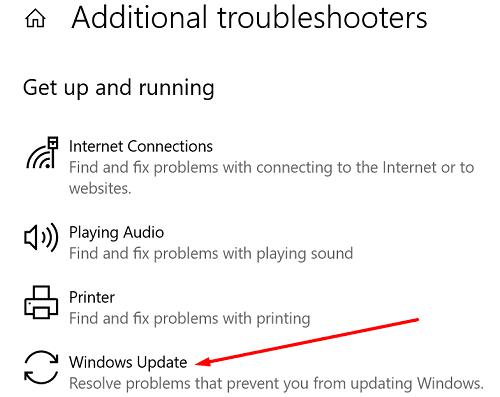
Si el error 0x8007000d persiste, reinicie el símbolo del sistema con derechos de administrador y ejecute el comando DISM.exe / Online / Cleanup-image / Restorehealth . Presione Enter y espere hasta que la máquina complete el proceso. Luego ejecute el comando sfc / scannow . Reinicie su computadora e intente instalar las actualizaciones problemáticas nuevamente.
Inicie el Panel de control y vaya a Programas y características .
Haga clic en Ver actualizaciones instaladas y busque la actualización problemática.
Selecciónelo y presione el botón Desinstalar .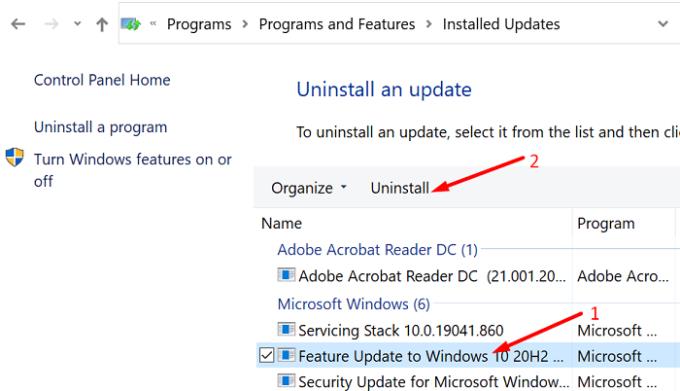
Luego vaya a C: / windows / softwaredistribution / download y elimine todos los archivos y directorios. Reinicia tu computadora.
Descargue el Asistente de actualización de Windows 10 de Microsoft.
Inicie el asistente para asegurarse de que está ejecutando la última versión de Windows 10. Deje que el dispositivo instale las actualizaciones más recientes.
Reinica tu computadora cuando se te indique.
Una vez que el asistente haya terminado de actualizar su máquina, vuelva a Actualización y seguridad y busque actualizaciones nuevamente.
Asegúrese de deshabilitar todos los programas que se ejecutan en segundo plano, incluidos su antivirus y firewall. Algunos de estos programas pueden interferir con Windows Update impidiendo que instale las últimas actualizaciones.
Inicie el Administrador de tareas , haga clic en la pestaña Procesos , haga clic con el botón derecho en el programa que desea cerrar y seleccione Finalizar tarea .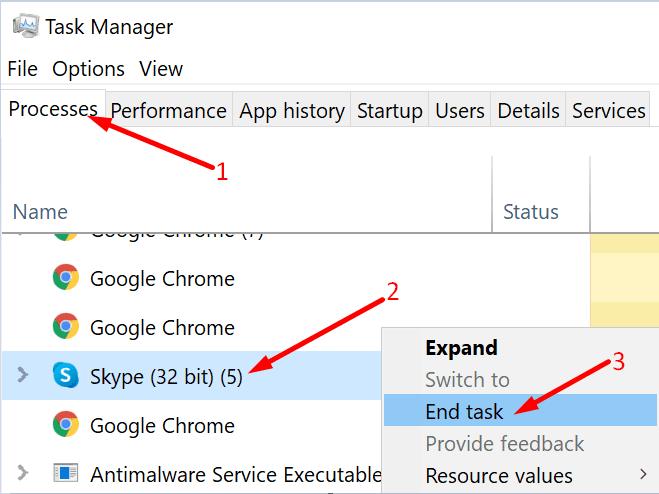
Desconecte el hardware externo y vuelva a buscar actualizaciones. No olvide volver a habilitar su protección antivirus y cortafuegos después de instalar las actualizaciones.
Alternativamente, también puede limpiar el inicio de su computadora y usar solo un conjunto limitado de controladores, procesos y programas.
Muchos usuarios resolvieron este problema desinstalando Mixed Reality. Si bien aún no está claro cómo la realidad mixta podría interferir con WU, vale la pena probar esta solución.
Vaya a Configuración , seleccione Aplicaciones y haga clic en el Portal de realidad mixta . Presione el botón Desinstalar para eliminar la aplicación. Reinicie su computadora y busque actualizaciones nuevamente.
En resumen, el código de error 0x8007000d indica que los archivos de Windows Update se corrompieron y la herramienta no pudo instalar las últimas actualizaciones del sistema operativo. Restablezca los componentes de Windows Update y ejecute el solucionador de problemas de actualización para solucionar el problema. Si el problema persiste, descargue el Asistente de actualización de Windows 10. ¿Encontró otras soluciones para corregir el error 0x8007000d? Háganos saber en los comentarios a continuación.
Este tutorial te muestra cómo cambiar la configuración de UAC en Microsoft Windows.
Cómo habilitar o deshabilitar la función de Protección de Archivos de Microsoft Windows utilizando el Registro y otros métodos para Windows 10 y 11.
Si no puedes cambiar la configuración de tu ratón en Windows 10, actualiza o reinstala los controladores del ratón. O ejecuta el solucionador de problemas de hardware y dispositivos.
El error 0X800701B1 indica que un dispositivo no existe en Windows 10, generalmente asociado a problemas con discos duros externos.
¿Tiene dificultades para solucionar el código de error 0xc00000e9 de Windows 10? ¡Pruebe estos conjuntos de soluciones y vuelva a hacer que su PC o computadora portátil funcione!
¿Su actualización de Windows se atascó durante una actualización? Aquí le mostramos cómo solucionar el problema de Windows 10 atascado.
Descubre cómo mostrar archivos y carpetas ocultos en Windows 10. Aprende las mejores técnicas para habilitar visibilidad a elementos que no se ven por defecto.
¿Quiere habilitar la integridad de la memoria de Windows? Aquí hay 9 formas de corregir el error de integridad de la memoria en Windows 11/10.
Para INSTALAR el Administrador de paquetes de Windows (winget), descargue el Instalador de aplicaciones en Windows 10 y use el comando winget.
Windows 10 ahora puede recibir mejoras de funciones a través de Windows Feature Experience Pack, facilitando actualizaciones rápidas y eficientes.
¿Quieres abrir automáticamente tus sitios web favoritos al iniciar Windows 10 u 11? Descubre cómo configurar esta facilidad y mejora tu productividad.
¿Tiene problemas con una pantalla incómodamente ampliada en su PC con Windows 10 u 11? Esto es lo que puede hacer para solucionar el problema.
Si Microsoft Word sigue fallando en su PC con Windows, lea este artículo mientras lo ayudamos con todos los métodos para solucionar el problema.
Ahora que sabemos que las actualizaciones futuras de Windows 10 reservarán 7 GB de espacio en nuestros discos duros, hay una manera de evitar que esto suceda. Mientras el reservado
Imagínese esto: necesita instalar un nuevo software en su PC con Windows. Lo más probable es que se dirija a un sitio web, tratando de no hacer clic en la basura en la página,
Cuando instala una impresora, su PC con Windows 10 debería detectar su impresora automáticamente; de forma inalámbrica en su red doméstica, o conectó directamente la impresora a
La duración de la batería a menudo puede convertirse en un tema delicado, ya que se ve afectada por la forma en que usa su PC con Windows 10. Los juegos acabarán con la batería rápidamente, pero la web general
Microsoft ha prestado mucha más atención a su aplicación Windows 10 Sticky Notes últimamente. La versión 3.0 reciente de las aplicaciones fue encabezada por la sincronización entre dispositivos
Tener una unidad de recuperación de Windows 10 debería ser un componente clave de su estrategia de copia de seguridad y recuperación. Si bien no es una copia de seguridad en sí, se puede utilizar una unidad de recuperación para
Windows 10 ofrece una serie de funciones nuevas y mejoras a las funciones anteriores, muchas de las cuales es posible que no conozca por completo. Espacios de almacenamiento es una de esas características.
Si experimentas errores o bloqueos, sigue los pasos para una restauración del sistema en Windows 11 para regresar tu dispositivo a una versión anterior.
Si estás buscando las mejores alternativas a Microsoft Office, aquí tienes 6 excelentes soluciones para comenzar.
Este tutorial te muestra cómo puedes crear un icono de acceso directo en el escritorio de Windows que abre un símbolo del sistema en una ubicación específica de la carpeta.
¿Es Start11 mejor que la barra de tareas de Windows? Echa un vistazo a algunas de las ventajas clave que Start11 tiene sobre la barra integrada de Windows.
Descubre varias maneras de solucionar una actualización de Windows dañada si tu máquina tiene problemas después de instalar una actualización reciente.
¿Estás luchando por descubrir cómo establecer un video como protector de pantalla en Windows 11? Revelamos cómo hacerlo utilizando un software gratuito que es ideal para múltiples formatos de archivos de video.
¿Te molesta la función Narrador en Windows 11? Aprende cómo deshabilitar la voz del narrador de múltiples maneras fáciles.
Mantener múltiples bandejas de entrada de correo electrónico puede ser complicado, especialmente si tienes correos importantes en ambos. Este artículo te mostrará cómo sincronizar Gmail con Microsoft Outlook en dispositivos PC y Mac de Apple.
Cómo habilitar o deshabilitar el sistema de archivos cifrados en Microsoft Windows. Descubre los diferentes métodos para Windows 11.
Te mostramos cómo resolver el error Windows no puede iniciar sesión porque no se puede cargar su perfil al conectar a una computadora a través de Escritorio Remoto.



![Qué es No se puede iniciar el error 0xc00000e9 y cómo resolverlo [8 soluciones probadas] Qué es No se puede iniciar el error 0xc00000e9 y cómo resolverlo [8 soluciones probadas]](https://cloudo3.com/resources4/images1/image-5269-1109093426163.png)






















